文章目录
一、彻底卸载删除jdk
jdk如果卸载不干净,重新安装的时候会报错,如何完全卸载,解决方案如下
1、在控制面板中删除,把这两个卸载掉

2、输入这个路径 C:\ProgramData\Oracle,把Oracle下的子文件夹删除
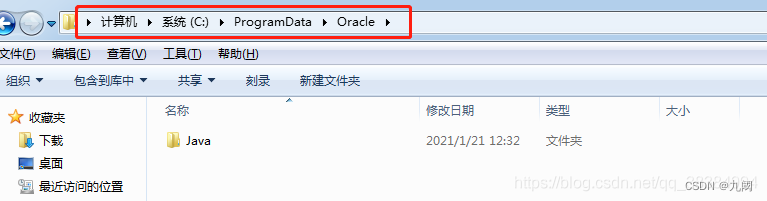
3、找到自己安装jdk的目录,删除安装的文件夹
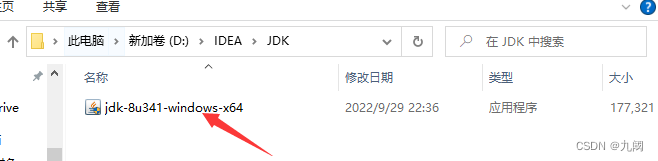
4、删除注册表,win+R键打开,并输入regedit,打开注册表编辑器,找到HKEY_CURRENT_USER/SOFTWARE/JavaSoft,将JavaSoft文件夹及其子目录全部删除。
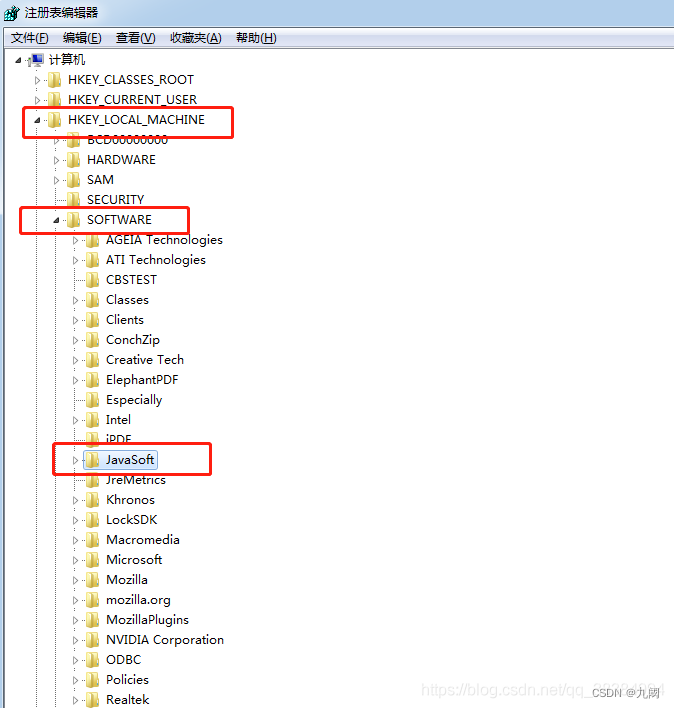
5、删除环境变量,如果需要重新安装,只需要将环境变量修改即可
二、oracle账号密码
有人分享了一个oracle账号网址,可以用他人账号登录下载,收藏一下,感谢提供的兄弟!!!
http://bugmenot.com/view/oracle.com
Username:sosen65433@kahase.com
Password:SuckMyDick123!@#
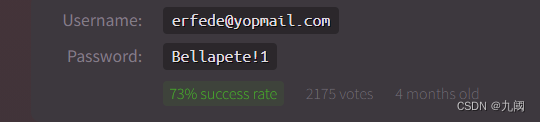
三、JDK1.8下载安装
(1)官网下载
进入oracle官网下载JDK:
网址:https://www.oracle.com/cn/java/technologies/javase/javase-jdk8-downloads.html.
(2)选择JDK
下拉,找到下面界面,选择适合自己电脑的链接,点击
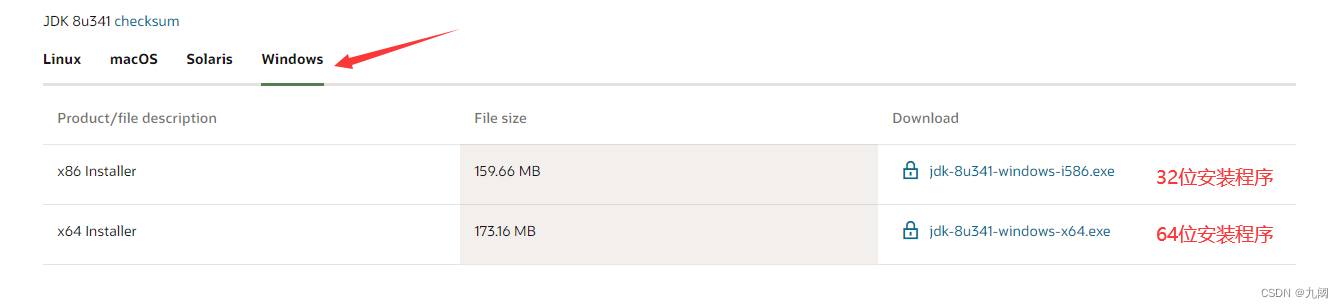
(3)点击同意协议
此时会弹出弹窗,点击接收就行,如下图:
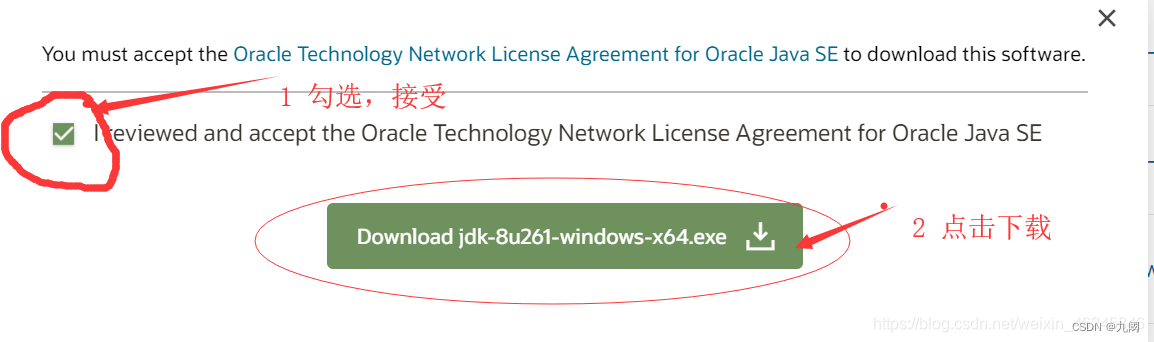
(4)登录或者注册后登录Oracle账户
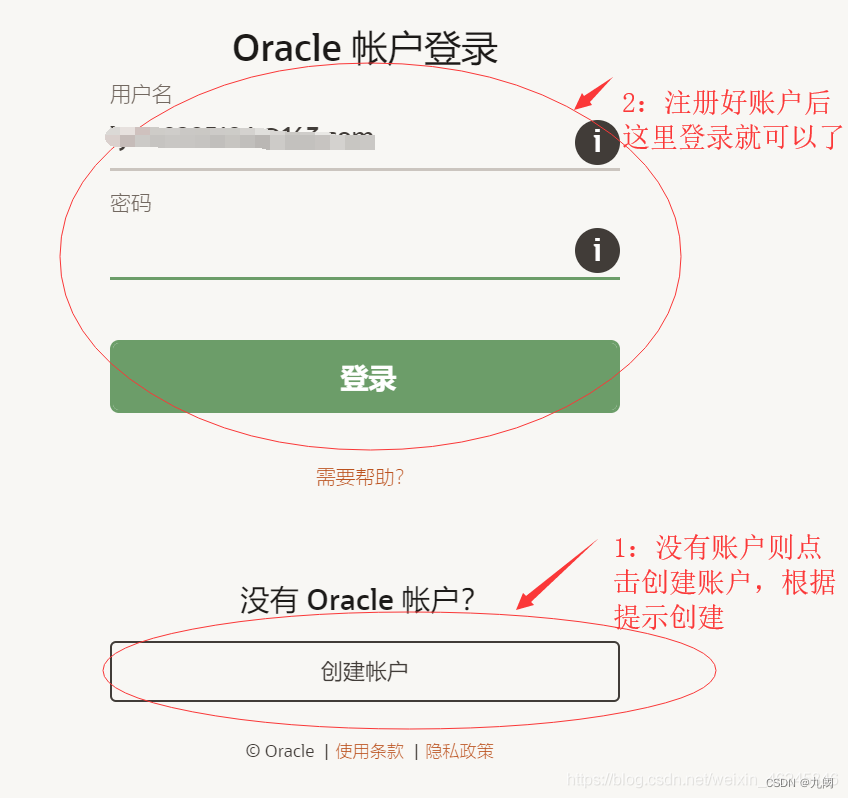
(5)保存到本地
点击登录后就会直接下载对应的JDK安装包,然后就可以进行JDK的安装了。
我这里下载到了D盘,如果你那个盘准备放安装包什么的可以放在你喜欢放的那个盘里。具体看自己喜好和对于磁盘的分配的习惯。
D:\IDEA\JDK
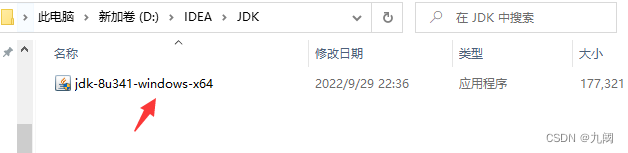
(6)JDK安装
首先找到下载的JDK安装包
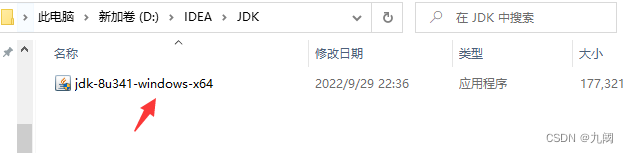
双击运行,开始安装
若弹窗提示是否允许对计算机的更改,点击是,允许。
双击后,如下图:
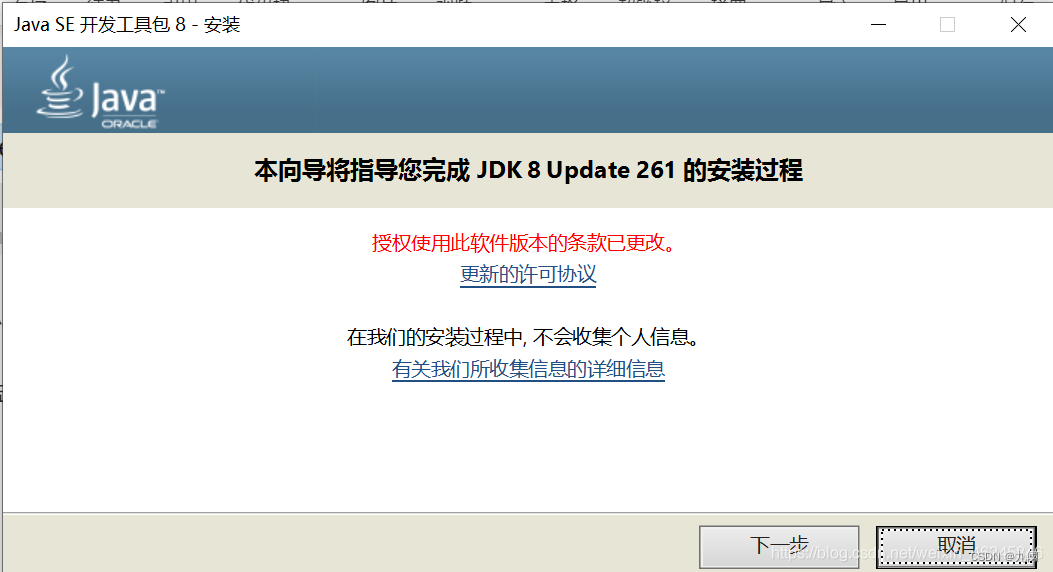
点击下一步。
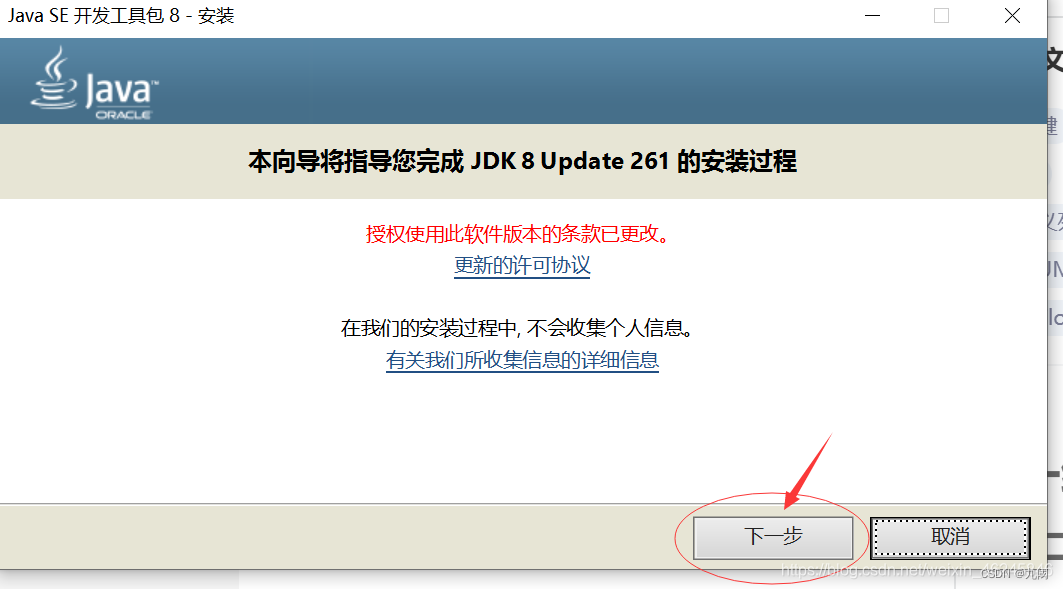
修改安装路径,我这里安装到D盘Java目录下,也可以保持默认

如果修改路径,点击更改后,选择你要安装的位置
我这里是安装在** D:\java\jdk1.8\ **目录下,(jdk1.8为我新建的文件夹),然后点击确定,如图二
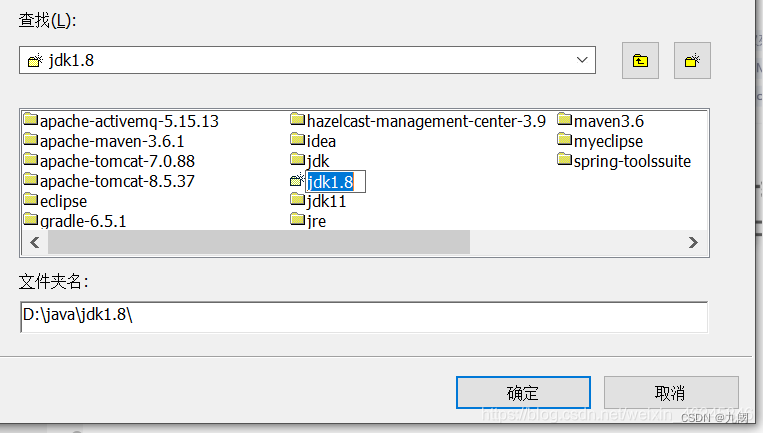
图二:会发现安装目录已经改为了我们选择的目录,然后点击下一步
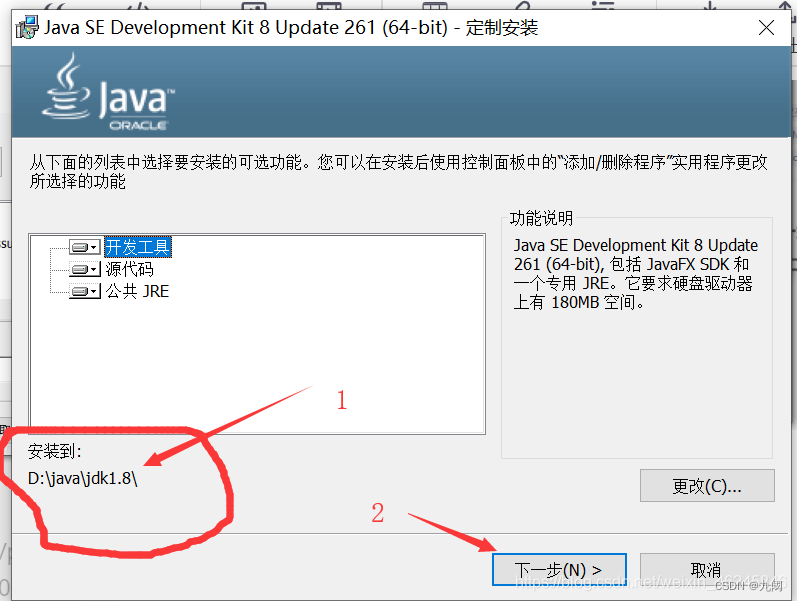
等待安装完成
图一为安装中。
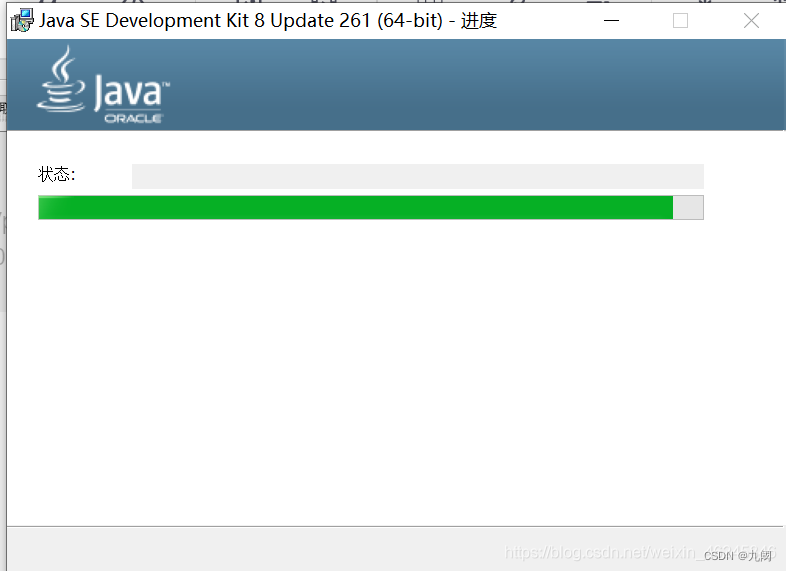
当安装完成后会出现一个新的弹窗,如下图所示:
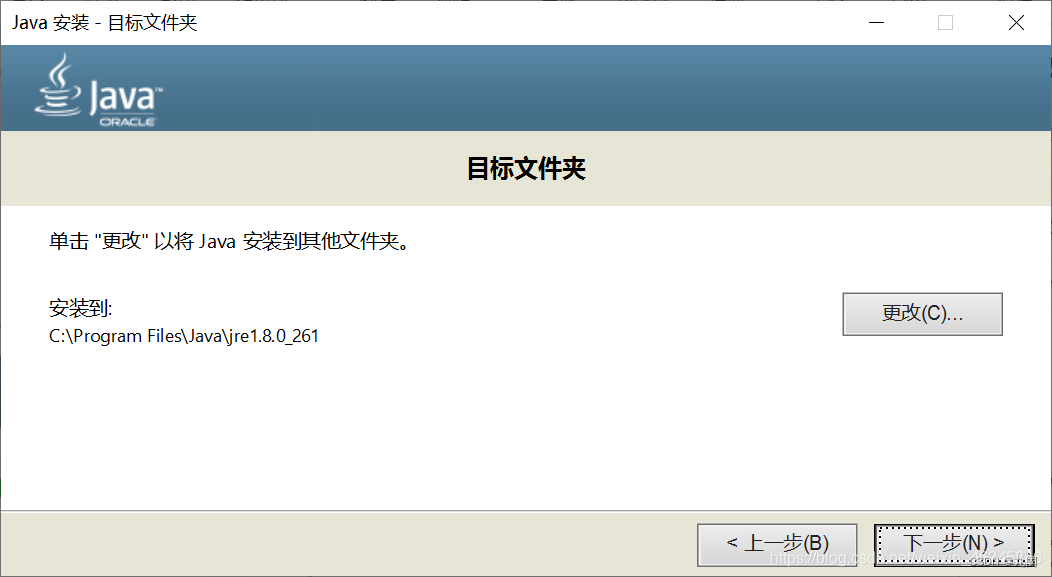
这一步是安装JRE,jdk自带有jre,如果安装这一个会把默认的覆盖掉,不过,三十六计,安装为好,用到再说。所以,安装目录可以采用默认,也可以自己选择想要安装的位置。
更改JRE安装目录
如安装jdk时操作,点击更改
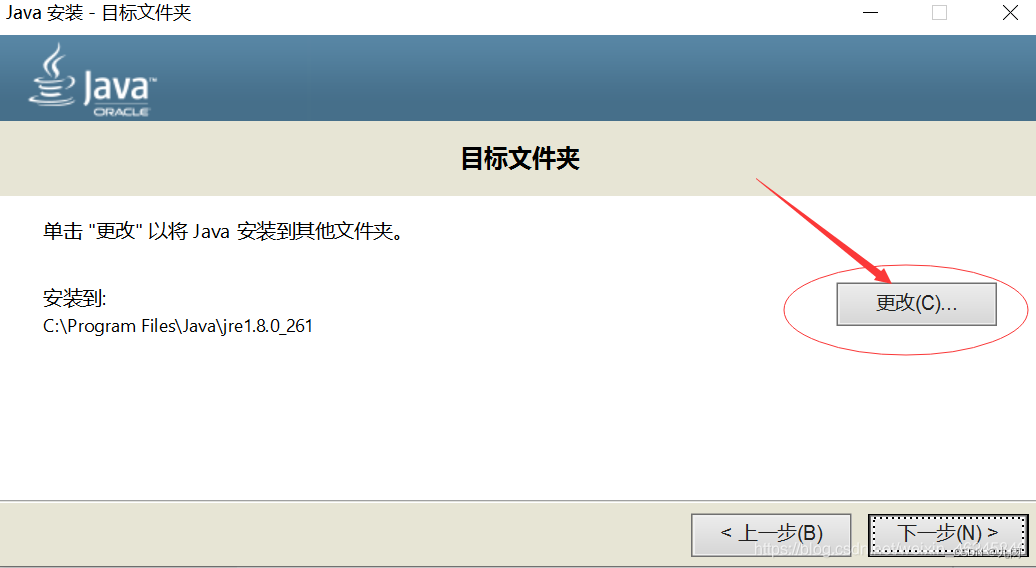
点击更改后,要选择安装位置。我们新建文件夹,作为jre安装的位置,如下图:
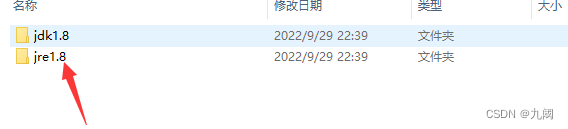
然后点击确定。返回到安装确认界面,如下图:

点击下一步,开始安装JRE
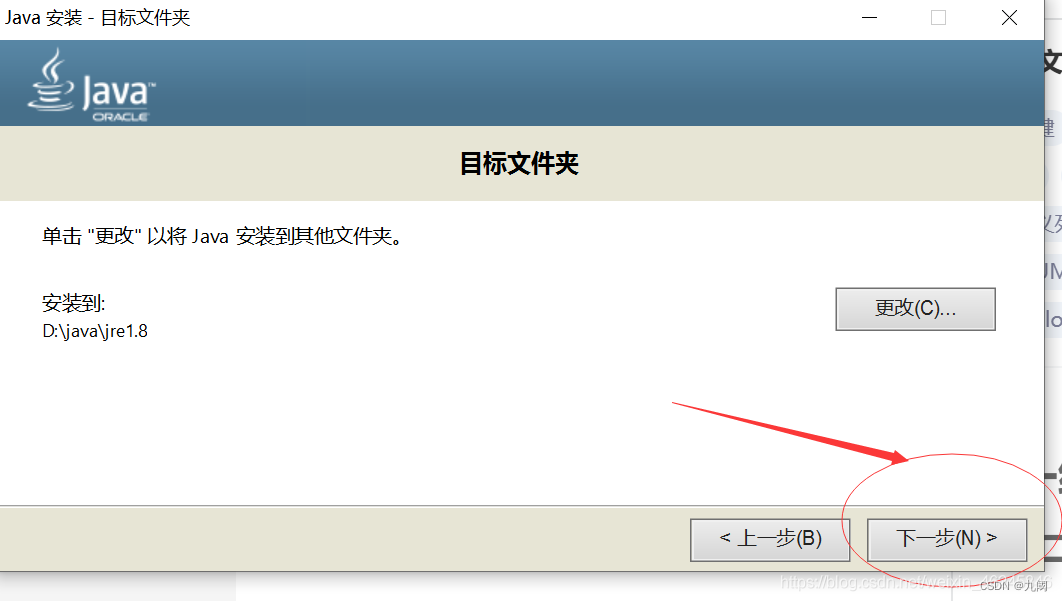
安装界面,上图:
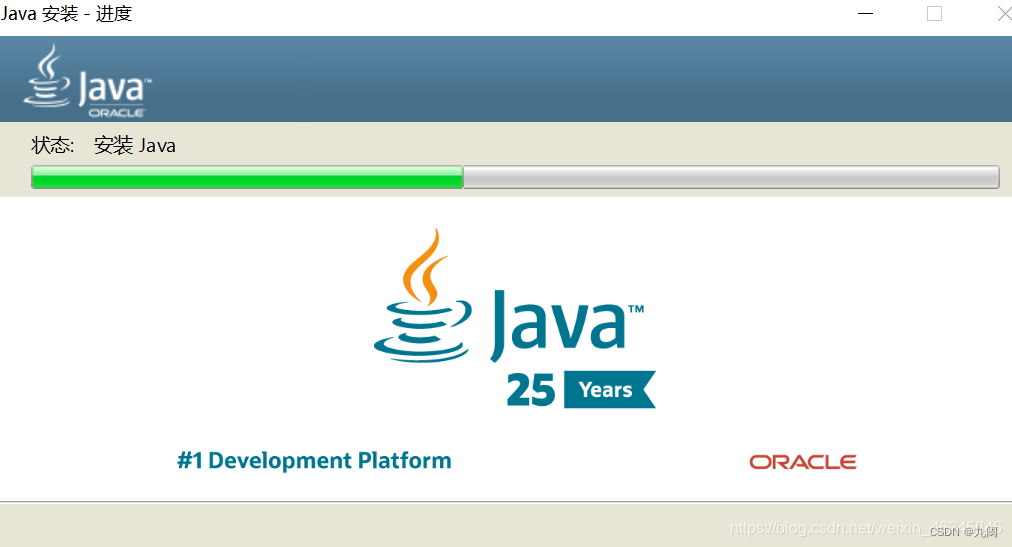
等待安装完成后,会出现如下所示界面。然后点击关闭,就可以了。安装完了,我们还要配置下计算机系统才认得Java的JDK,不然,计算机系统都不知道那些Java,Javac,jad命令什么的是什么意思,所以当然没法执行Java应用程序了。
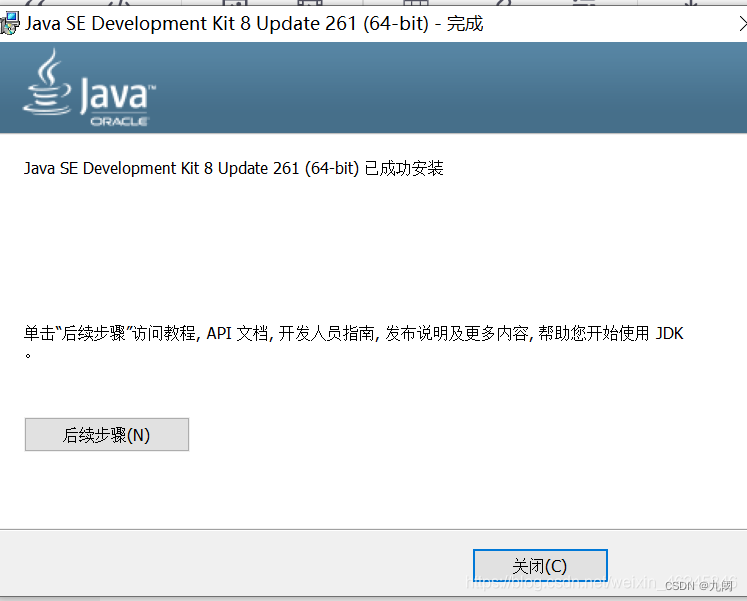
(7)环境变量配置
首先,安装好了JDK,打开CMD命令行工具,进入到JDK安装目录的bin目录如下:
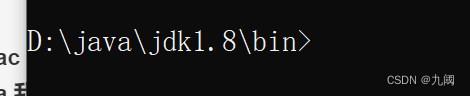
然后输入
javac
如下:

首先返回上一层目录:
cd ../
javac
结果如下:
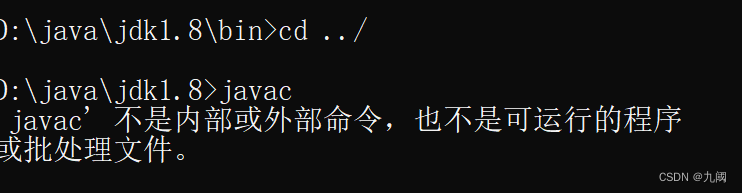
将JDK安装目录的bin配置到环境变量里面就可以直接运行Java相关的命令了。

打开环境变量配置界面
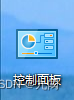
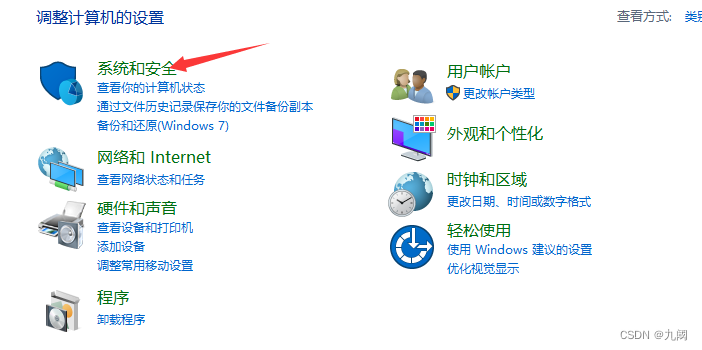
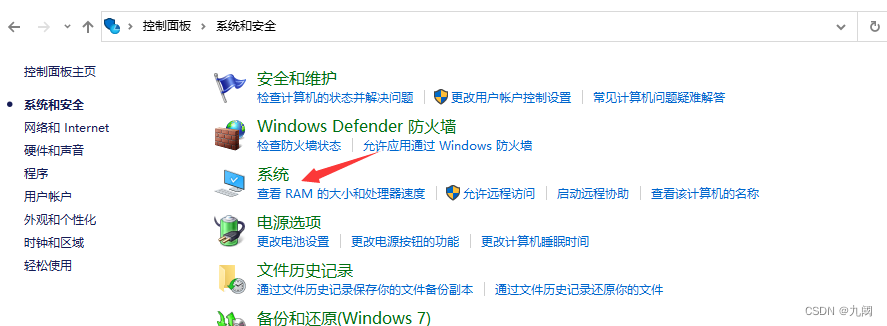
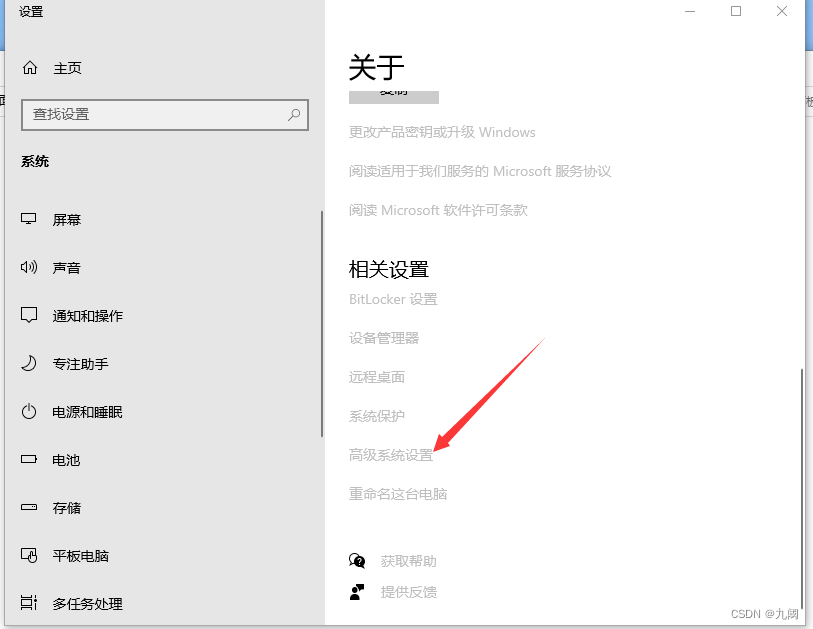
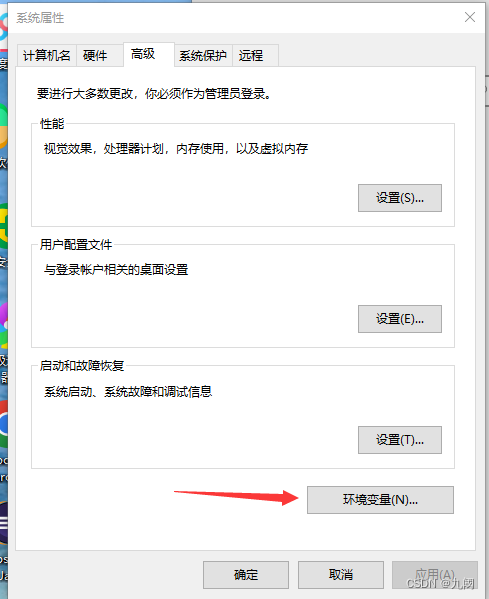
我们在系统变量点击新建,新建一个系统变量,如下图
变量名为: JAVA_HOME
变量值为JDK安装目录,如我的安装目录为:D:\java\jdk1.8
如下图:
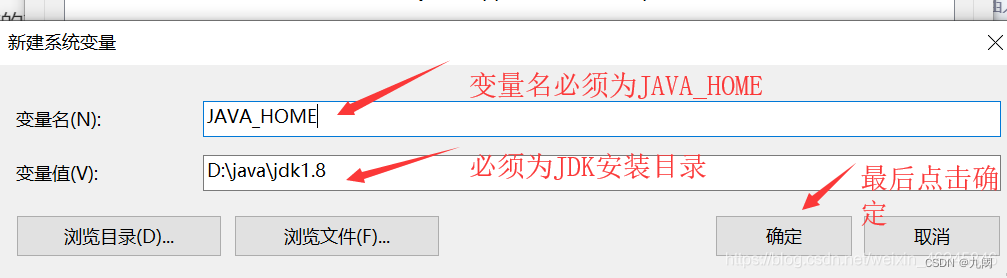
点击确定,保存新增的系统变量。
然后在系统变量中找到Path变量,双击或者选中后点击编辑修改
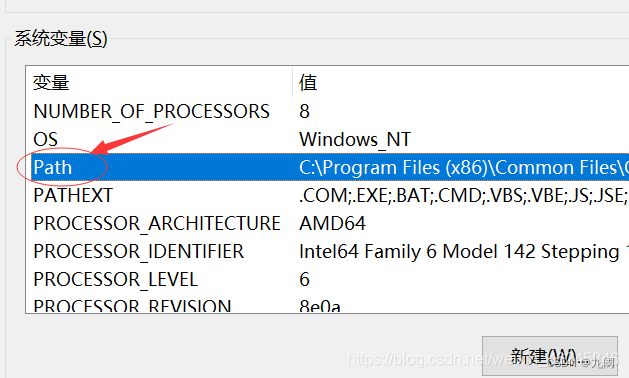
追加%JAVA_HOME%\bin
:如果是Win10系统,如下:
首先点击新建
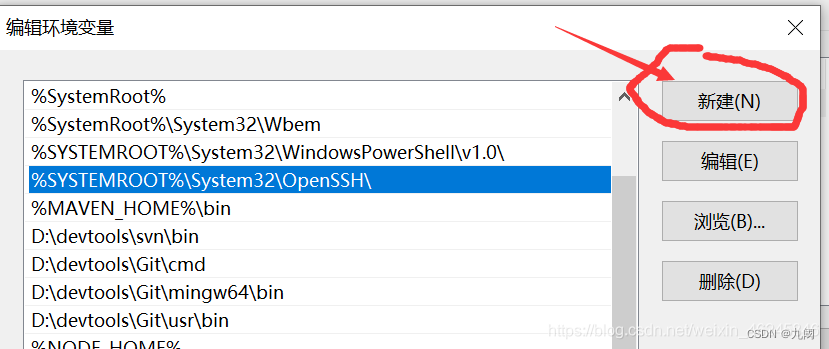
%JAVA_HOME%\bin
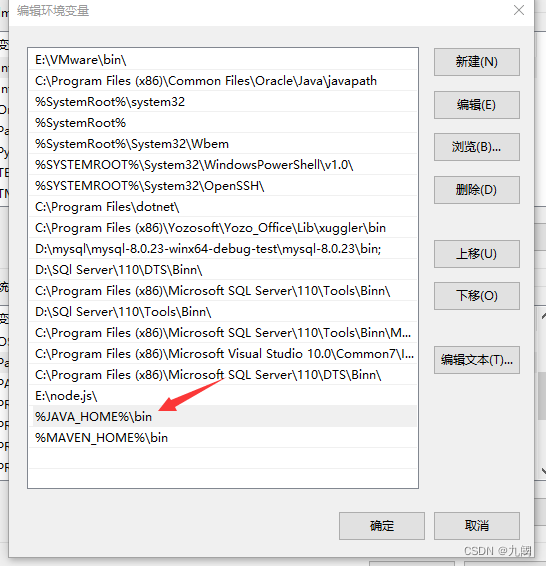
然后点击确定。
下面这个不清楚
如果是windows其它系统,需要在双击后出现的输入框中将%JAVA_HOME%\bin改为
;%JAVA_HOME%\bin;
注意前后需要用英文输入法的分号分隔(如果是最开头,则需要加点号作为起始,一般追加最后面不需要)
到此我的系统是可以运行了,但是有的开发工具,如myeclipse或者比较老的eclipse还需要进一步配置CLASS_PATH
新建系统变量,如下所示:
变量名: CLASS_PATH
变量值: .;%JAVA_HOME%\lib;%JAVA_HOME%\lib\dt.jar;%JAVA_HOME%\lib\tools.jar;
新建步骤如JAVA_HOME,变量值为如上
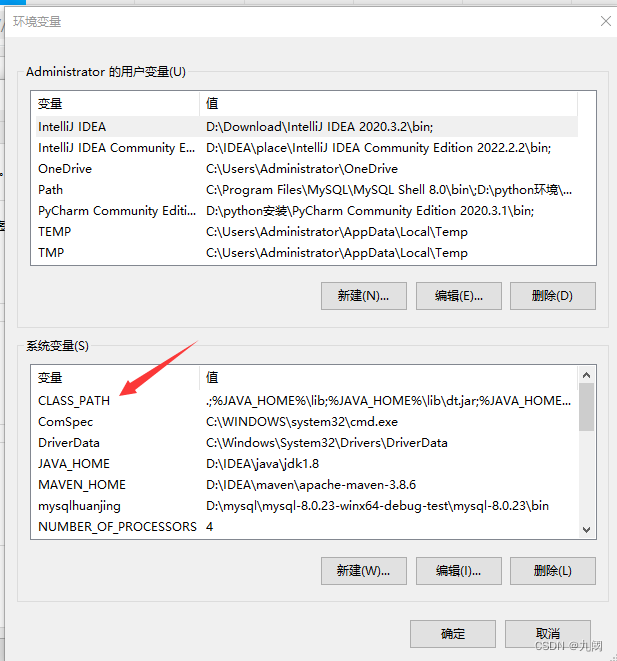
(8)Java运行环境测试
重新打开命令行,或者打开命令行工具。CMD,如下
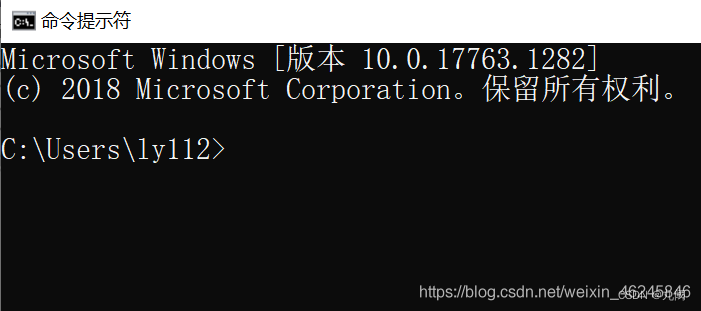
输入命令:
java
javac
结果:
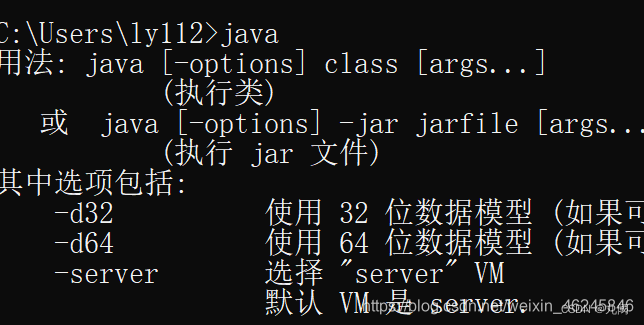

四、文章参考来源
https://blog.csdn.net/qq_38384994/article/details/113247265
https://blog.csdn.net/sinat_37774909/article/details/109848342
https://blog.csdn.net/weixin_46245846/article/details/107714843
五、IntelliJ IDEA安装教程
https://lddwarehouse.blog.csdn.net/article/details/121928344





















 784
784











 被折叠的 条评论
为什么被折叠?
被折叠的 条评论
为什么被折叠?








